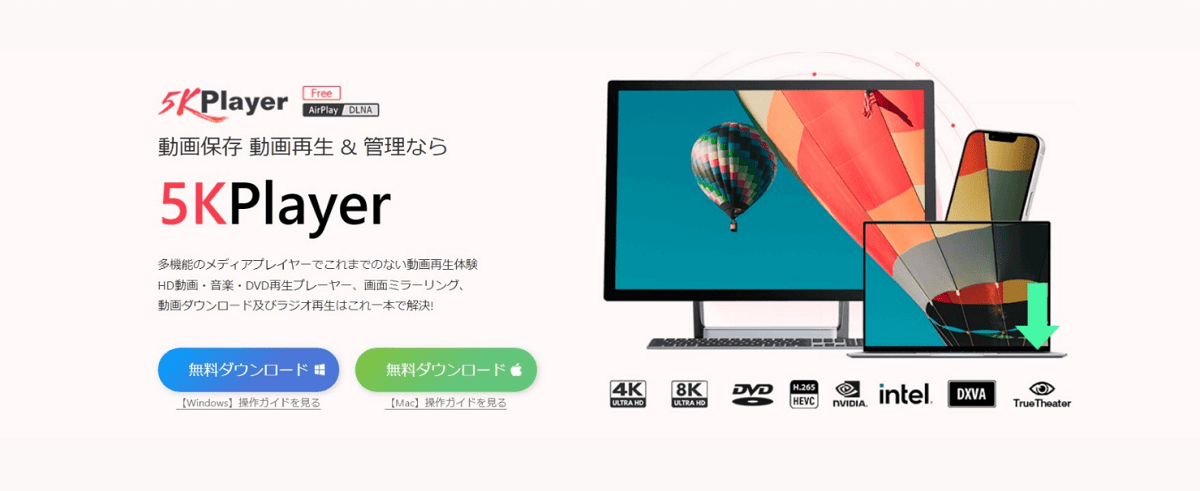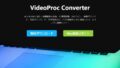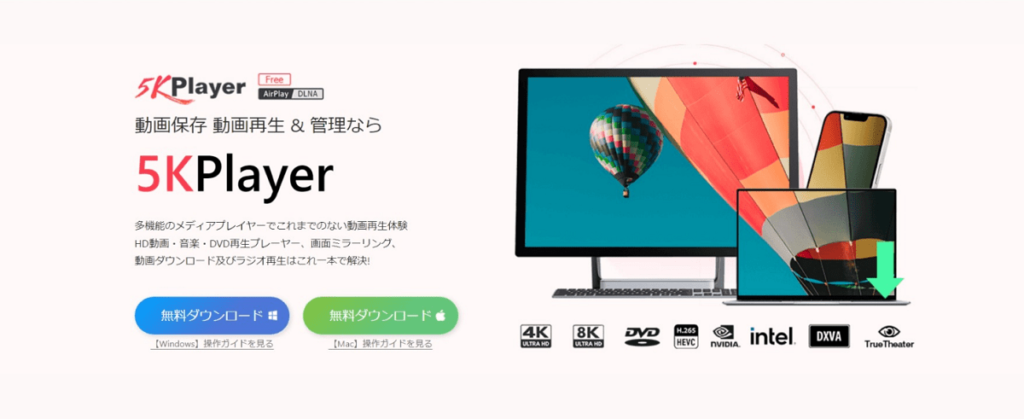
DVD再生フリーソフト・プレイヤー「5KPlayer」に興味がある方に向けた記事です。
本記事では、5KPlayerをダウンロードする手順とアンインストールできないときの対処法を解説します。また、本ソフトの安全性・危険性についても簡単にまとめています。
それでは、ご覧ください。
5KPlayerの安全性(危険性)について
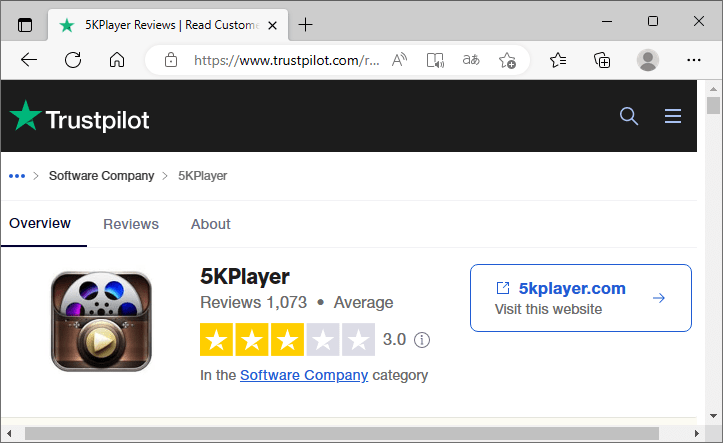
「Trustpilot」では、厳しい評価の3.0です。
正しくアンインストールできないことが低い評価の理由のようですが、ウイルスやマルウェアが確認されたり、正しく機能しなかったりする報告もありました。
ソフトウェア自体の完成度は高く評価されているのですが、最終的にはユーザーの判断次第かなと思います。
尚、5KPlayerを100%アンインストールする方法も解説していますので、よかったらご覧ください。
5KPlayerを導入する手順
次の手順です。(※Windows10にて操作していますが、Windows11でも同様の手順です。)
ダウンロード
下記リンクの公式サイトからファイルが入手できます。
Webサイトが開いたら、「無料ダウンロード」をクリックします。(※「ダウンロード」フォルダーに保存されています。)
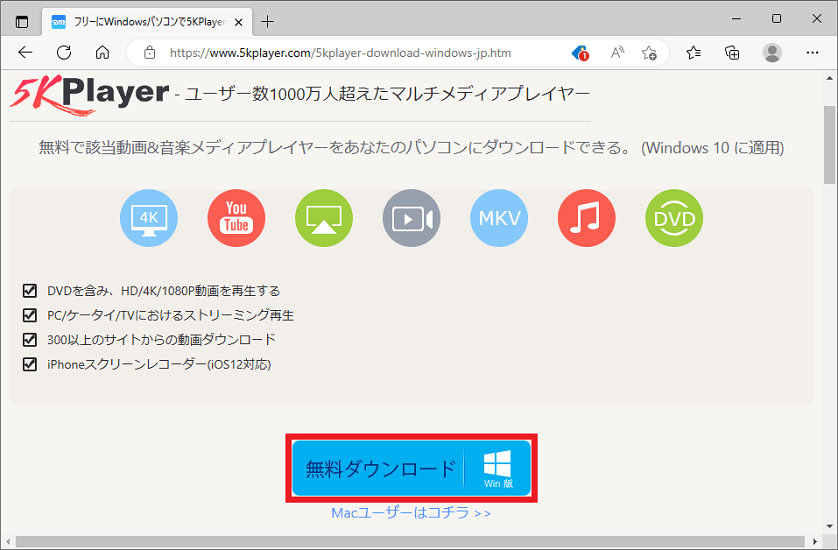
以上で、5KPlayerがパソコンに保存されました。
インストール
ダウンロードしたファイル(5kplayer-setup.exe)を右クリックして、「管理者として実行」を選びます。

ユーザーアカウント制御が表示されたら、「はい」を選択します。
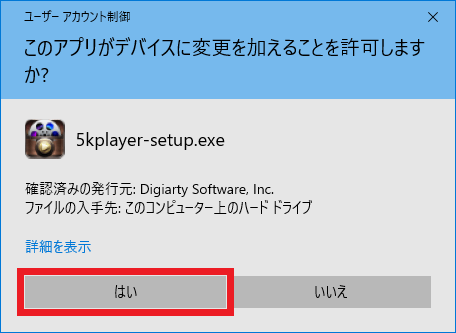
5KPlayerの画面が開いたら、「インストール」をクリックします。
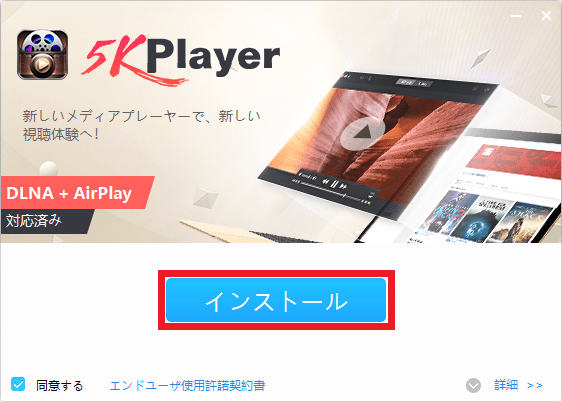
下記のような画面になれば、インストールは完了です。「今すぐ起動」から初期設定をします。
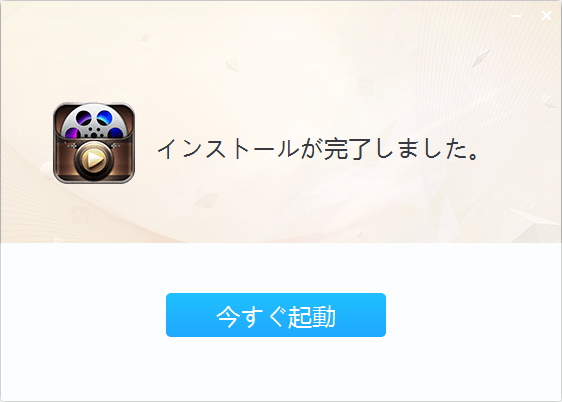
登録画面が表示します。登録しなくても使えますので、「今後、このメッセージを表示しない」をクリックします。
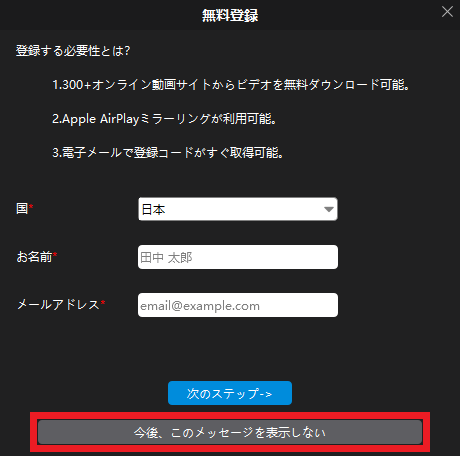
以上で、5KPlayerのインストールと初期設定はおわりです。
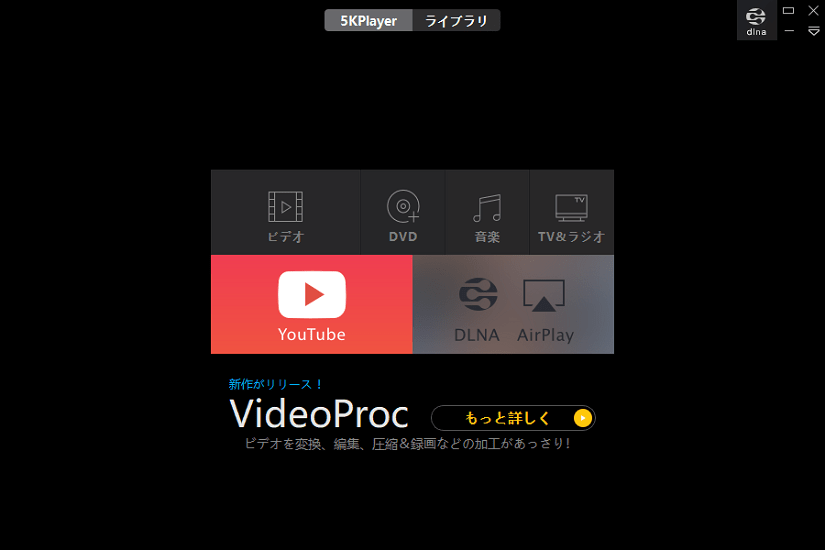
5KPlayerがアンインストールできないときの対処法
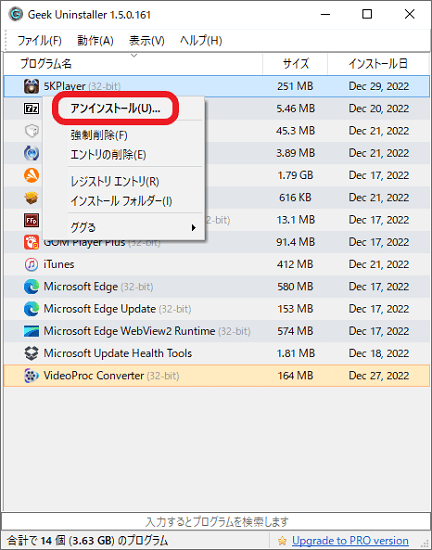
フリーソフト「geek uninstaller」がおすすめです。
数回実行して確認しましたがトラブルやエラーは無く、5KPlayerのアンインストールは100%の成功率です。本ソフトは不要ファイルを完全に削除するので、初心者の方でも使いやすい魅力があります。どうしてもアンインストールできないアプリは、強制削除の機能を活用して解決可能です。
尚、geek uninstallerのアプリ自体はインストール不要で、ゴミ箱からアプリを直接削除できるためお手軽です。
geek uninstallerを導入する手順は、「「Geek Uninstaller Free」の無料ダウンロードと使い方」にて説明していますので、よかったらご覧ください。
さいごに
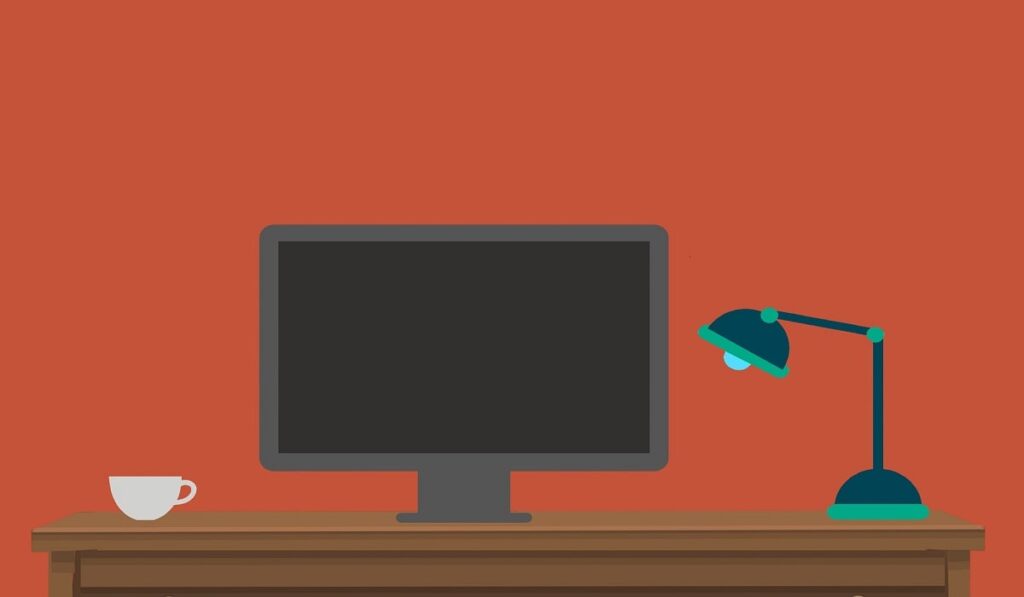
5KPlayerは、Windows11や10でDVD再生するために導入してもいいと思います。
見やすいインターフェースは、直感的に使える魅力があり、動画プレイヤーとしても利用できるので非常に便利です。唯一のデメリットとしては、100%の安全性が保障できないことです。クレジットカード番号やパスワードなどを入力していないサブ機で試しに使ってみることがお勧めです。
安全なDVD再生ソフト・プレイヤーを探している方は、「広告が出ない「GOM Player Plus」を使ってみた感想・レビュー」を参考までにご覧になってください。有料ソフトですが安心感はあります。
以上で、おわりです。